岩手医科大学附属図書館
PubMed
PubMedとは
米国国立医学図書館が提供する、医学関連分野の代表的なデータベースです。
米国民だけでなく、世界中の人がインターネット上で24時間無料で利用することができます。
本学専用URLからアクセスすることで、電子ジャーナルやOPACへのリンクが可能になります。
検索手順
- 図書館HPから、PubMedのサイトへアクセスします。
(または、本学専用URL(https://pubmed.ncbi.nlm.nih.gov/?otool=ijpimulib)へアクセス)
- 検索Boxに検索語(キーワード、著者名、タイトルの一部など)を入力し、「Search」をクリックします。
- 検索語の入力について
(1)注意点
・熟語は " "で囲む(例 lung cancer → "lung cancer" ※前者は lung AND cancer の検索結果も含まれる)
・ハイフンはスペースに置き換える(例 surfactant-TA → "surfactant TA")
・' ! ? % などの記号は省略する
・ギリシャ文字は読みの英語綴りで入力する
(2)前方一致検索
自動マッピング、MeSH、下位語の検索はできません。(中間一致、後方一致検索は不可)
・語尾に * を付ける。
熟語の語尾変化を検索する場合、以下の3つの方法があります。
・“”(ダブルクォーテーション)で括る →“lung cancer*”
・単語の間に「-(ハイフン)」を付ける →lung-cancer*
・論題か抄録に検索語を含む文献を探す「tiab」タグを使う →lung cancer*[tiab]
- 検索結果が適合率の高い(Best match)順に表示されるので、順に見て行き、必要な文献のタイトル左横のチェックボックスにチェックを入れ、結果を出力します。
画面右上の歯車「Display options」からは、表示形式、表示順、表示件数、Abstractの表示/非表示を設定できます。
・検索結果の出力
- 印刷:ブラウザの印刷機能で出力します。
- その他の出力は、画面上部のSave、Email、Send toのアイコンから操作します。
- LinkOut<学内限定>
検索結果からフルテキストへリンクする機能です。
・利用方法
表示形式をAbstractに変更、またはタイトルをクリックして文献情報を詳細表示させます。
アイコン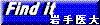 が表示されます。クリックするとフルテキスト、またはOPACでの所蔵確認画面へ接続します。
が表示されます。クリックするとフルテキスト、またはOPACでの所蔵確認画面へ接続します。
より活用するために
- 【MeSH】
- PubMedでは、各文献にMeSH用語(Medical Subject Headings)というキーワードが付与されており、同義語を整理して検索できます。
PubMedのマッピング機能により、思いついたキーワードにMeSHがある場合は、自動で付与された状態で検索されます。
例)Breast Cancer というキーワードで検索する場合
・文献内の表現:Breast tumor、Breast Neoplasm など
・MeSH:Breast Neoplasms
「Breast Cancer」と検索すると、自動マッピング機能により「Breast Neoplasms」というMeSHが自動で付与された形の検索になります。
MeSHにより、Breast tumor、Breast Neoplasm等、他の表現が使用されている文献もヒットします。
MeSH Database:思いついたキーワードからMeSHによる適切な検索語を探すことができます。ヒットしたMesH用語を使ってPubMed検索が可能です。
MeSH Browser:MeSH用語の詳細情報を見ることができます。収録された年や、以前のMeSH用語を調べることができます。
- 【Advanced Search Builder】
- 以下の場合に使用します。
- ①テーマ別の検索 ②検索結果の履歴を確認しながら検索 ③検索用語が曖昧で、参照しながら検索
・Add terms to the query box:フィールドを指定して検索したり、語尾の曖昧な検索語を「Show Index」で検索できます。
・History and Search Details:履歴検索(前の検索結果を流用した検索)ができます。また、文献を一覧する前に件数を確認することができます。
[Actions の論理演算子]
AND:掛け合わせる(共通集合)
OR:足す(和集合)
NOT:引く(差集合)
・Details:入力した検索語がどのようにマッピングされたかを確認できます。
- 【Filters(検索結果画面 左)】
- 文献の種類、言語、性別、年齢、年代、発行年月日(範囲指定)などで絞り込みができます。
一度設定すると次からの検索にも適用されるので、不要な場合は画面左下「Recet All Filters」または検索結果上部「Clear all」をクリックする必要があります。
- 【My NCBI】
- 検索式の保存や、アラート、検索語の強調表示への色付け機能などが利用可能になります。
ログイン:PubMedの画面右上から、Log in をクリックします
新規登録:登録画面からアカウントを作成してください。
- 【文献情報の保存(Send to)】(※を使用するには、MyNCBIへの登録が必要です)
- ・Clipboard
検索結果を500件まで一時保存できます。
重複データは自動的に削除されるので、異なるテーマの検索結果を一度に出力したい場合に便利です。
- ・My Bibliography(※)
検索結果から選択した文献情報を保存し、他のユーザと共有することができます。
- ・Collections(※)
検索結果から選択した文献情報を保存し、コレクション名を付けることができます。コレクションには後から文献情報をさらに追加保存することができます。
- ・Citation manager(※)
検索結果から選択した文献情報を文献管理ソフトへ保存することができます。
学外からの利用(PubMedから本学契約電子ジャーナルフルテキストまでアクセス可)
- 本学のリモートアクセスをご利用ください。
学術ネットワーク用のID・PWでログインし、データベース一覧からPubMedを選択します。
※電子カルテ用のID・PWとは異なります。
※図書館への利用登録が必要です。
本学で閲覧可能な電子ジャーナルについては、SFXで確認することができます。
その他のツール(PubMedのTOPページからアクセスできます)
- FAQs & User Guide:検索マニュアル、よくある質問のほか、タグ、MeSH Subheadings、Publication Type、Stopwordsなどのリストも確認できます。
- Journals:雑誌のフルタイトル、略誌名、出版社、Medlineへの収録の有無等を調べられます。NCBI(National Center for Biotechnology Information)のデータベースに収録されている雑誌が対象です。
- Single Citation Matcher:文献の書誌事項(誌名、年、巻号、開始ページ等)から該当文献を検索します。
- Batch Citation Matcher:引用文献などのリストから、PubMed PMIDまたはPubMed Central IDを一括で検索することができます。
- Clinical Queries:予め特定の臨床研究領域に限定された検索がされるため、科学的根拠の確かな文献が検索されます。短時間のうちに目的のテーマに合った文献を検索することができますが、漏れなく文献を探したい場合には不向きです。
- Trending Articles:トレンドの文献がリストアップされています。
- Latest Literature:アクセス数上位10誌の新着文献を見ることができます。
PubMed検索画面へ
トップページへ